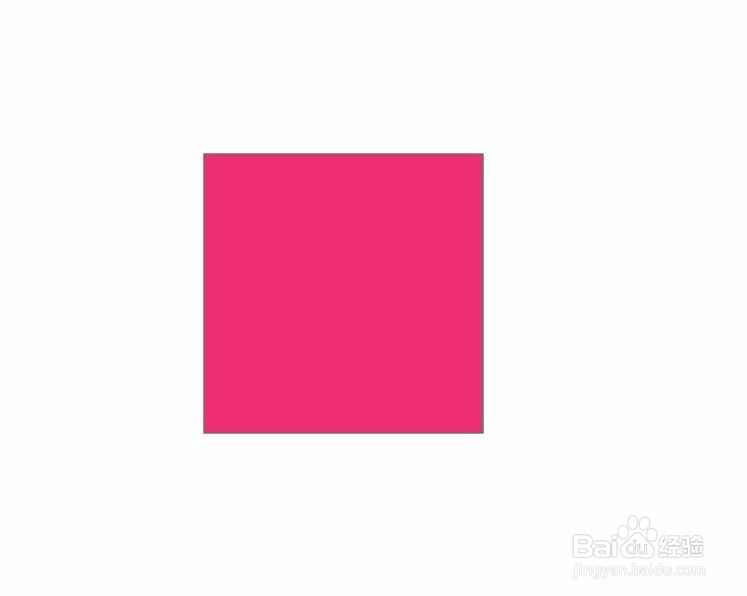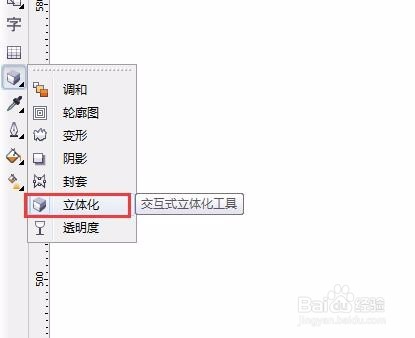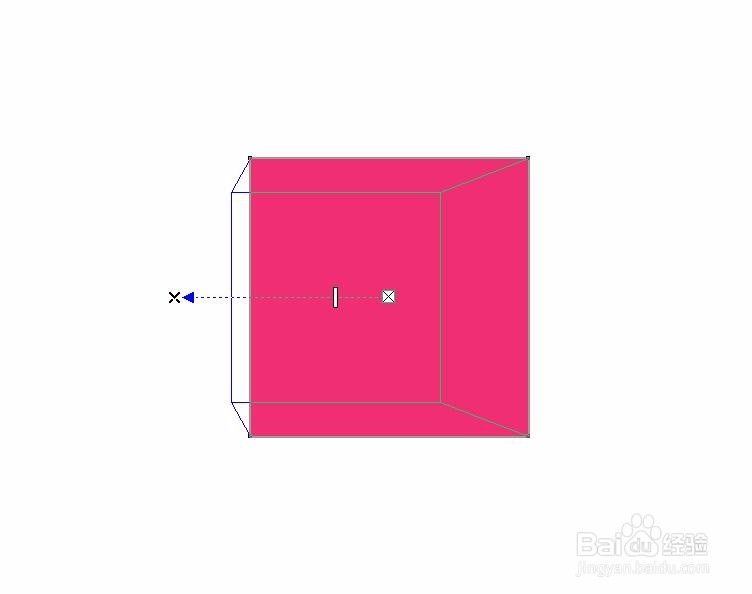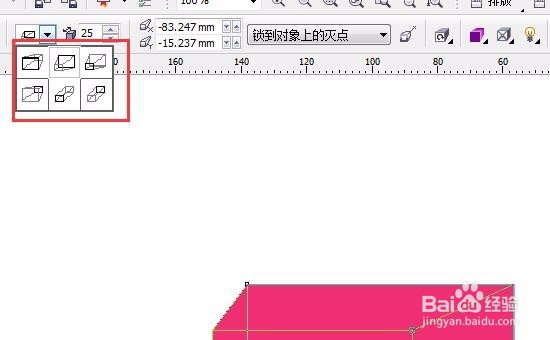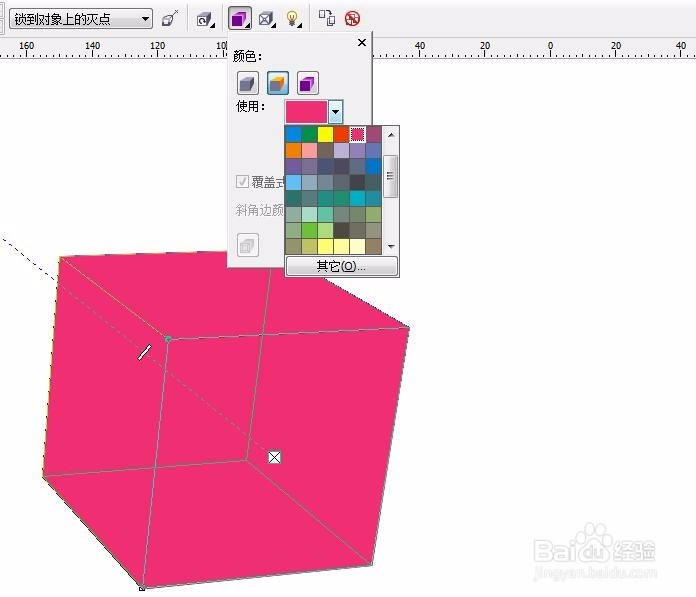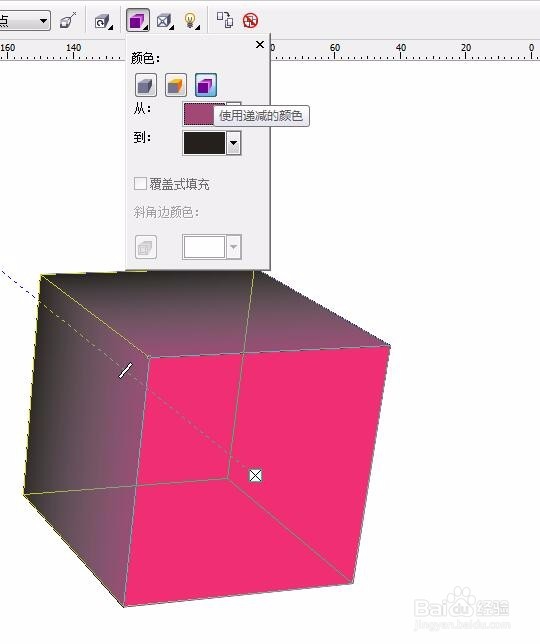1、打开CorelDRAW,按住shift键绘制一个正方形,填充颜色。
2、选择左侧工具栏的“交互式立体工具”,如图。
3、点击刚刚绘制的图形,点住图形的从中间向左拖动鼠标,可以看到有黑色线条表示出立体效果的位置,到了合适的位置松开鼠标。
4、在上方的属性栏里“立体化类型”,可以选择立体化的类型。通常使用第一个。
5、在属性栏“深度”中设置立体效果的深度。(我设为了15)效果如图。
6、修改立体的方向,则需点击属性栏氇筐塘瓠里“立体的方向”,出现了一个立体的数字“3”,用鼠标拖动数字“3”来调整立方体的立体方向。(或者再选中的情况下,用交互式立体工具点击立方两下,如图,拖动鼠标即可旋转)
7、点击属性栏里的“颜色”,则可以改变立体效果的颜色。使用对象颜色、纯色、渐变色。
8、为了渲染立体效果,我选探怙鲔译择了渐变色,(点击第三个选择)。然后点击:“从:”后面的色块修改远处的颜色,点击“到:”后面的色块选择近处的颜色。效果如图。立方体便做好了